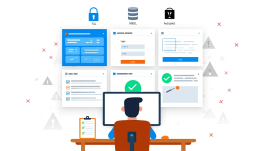Hướng dẫn sử dụng trang quản trị WordPress từ A-Z từng bước làm chủ website của bạn
WordPress đã và đang trở thành nền tảng xây dựng website phổ biến nhất toàn cầu. Không chỉ bởi sự linh hoạt, dễ sử dụng, mà còn vì khả năng mở rộng vô hạn thông qua hệ thống plugin, theme và cộng đồng phát triển mạnh mẽ. Một trong những yếu tố then chốt giúp người dùng điều hành và phát triển website hiệu quả chính là trang quản trị WordPress – nơi bạn kiểm soát toàn bộ hoạt động của trang web chỉ trong vài cú nhấp chuột.
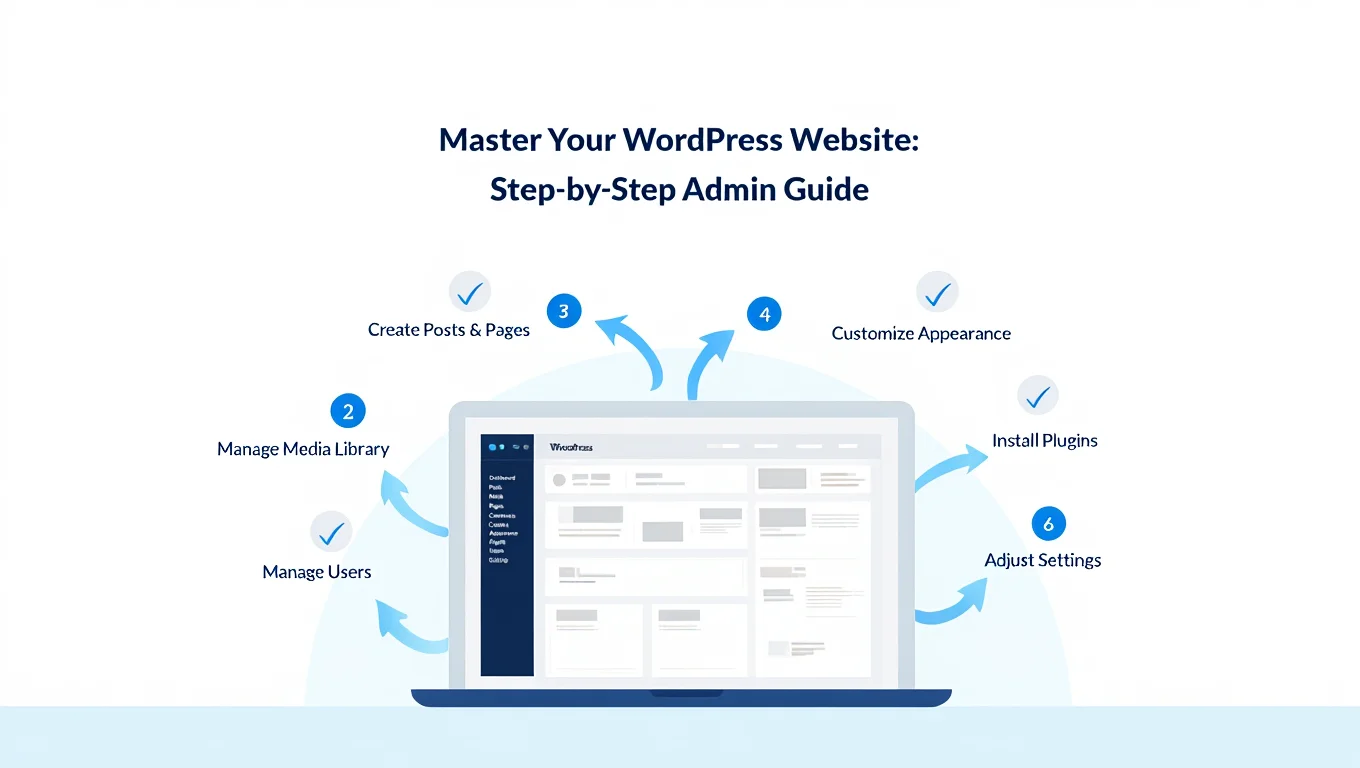
Bài viết dưới đây sẽ đưa bạn khám phá từng ngóc ngách của trang quản trị WordPress, từ những thao tác cơ bản như đăng nhập và viết bài, đến các tính năng nâng cao như quản lý người dùng, plugin, bảo mật và tùy chỉnh giao diện. Dù bạn là người mới bắt đầu hay đã có kinh nghiệm, nội dung này đều sẽ giúp bạn tối ưu khả năng làm chủ nền tảng WordPress.
Cách đăng nhập và giao diện trang quản trị WordPress
Để bắt đầu quản trị website WordPress, bạn cần đăng nhập bằng tài khoản quản trị viên (Admin) hoặc tài khoản có quyền truy cập tương đương. Đường dẫn tiêu chuẩn để truy cập trang quản trị là:
https://tenmiencuaban.com/wp-admin
Trong đó, tenmiencuaban.com là tên miền website của bạn. Sau khi nhập đúng tên người dùng và mật khẩu, bạn sẽ được chuyển đến giao diện quản trị WordPress – một bảng điều khiển trung tâm với đầy đủ công cụ để vận hành website.
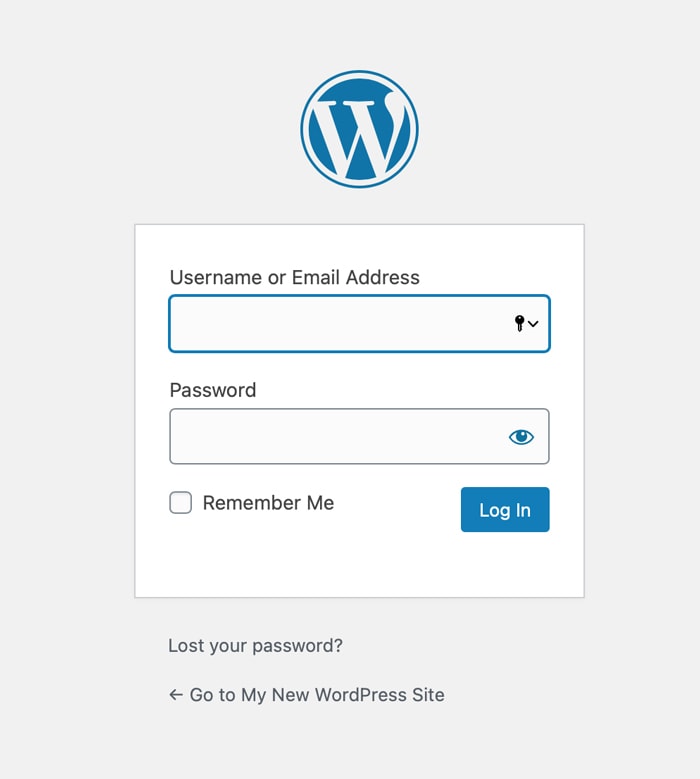
Giao diện này bao gồm ba phần chính:
- Thanh công cụ (Toolbar) nằm ngang phía trên
- Bảng điều khiển (Dashboard) ở trung tâm
- Menu chính (Main Menu) dọc bên trái
Hệ thống được thiết kế tối ưu để bạn dễ dàng thao tác dù lần đầu sử dụng hay đã quen thuộc với CMS này
.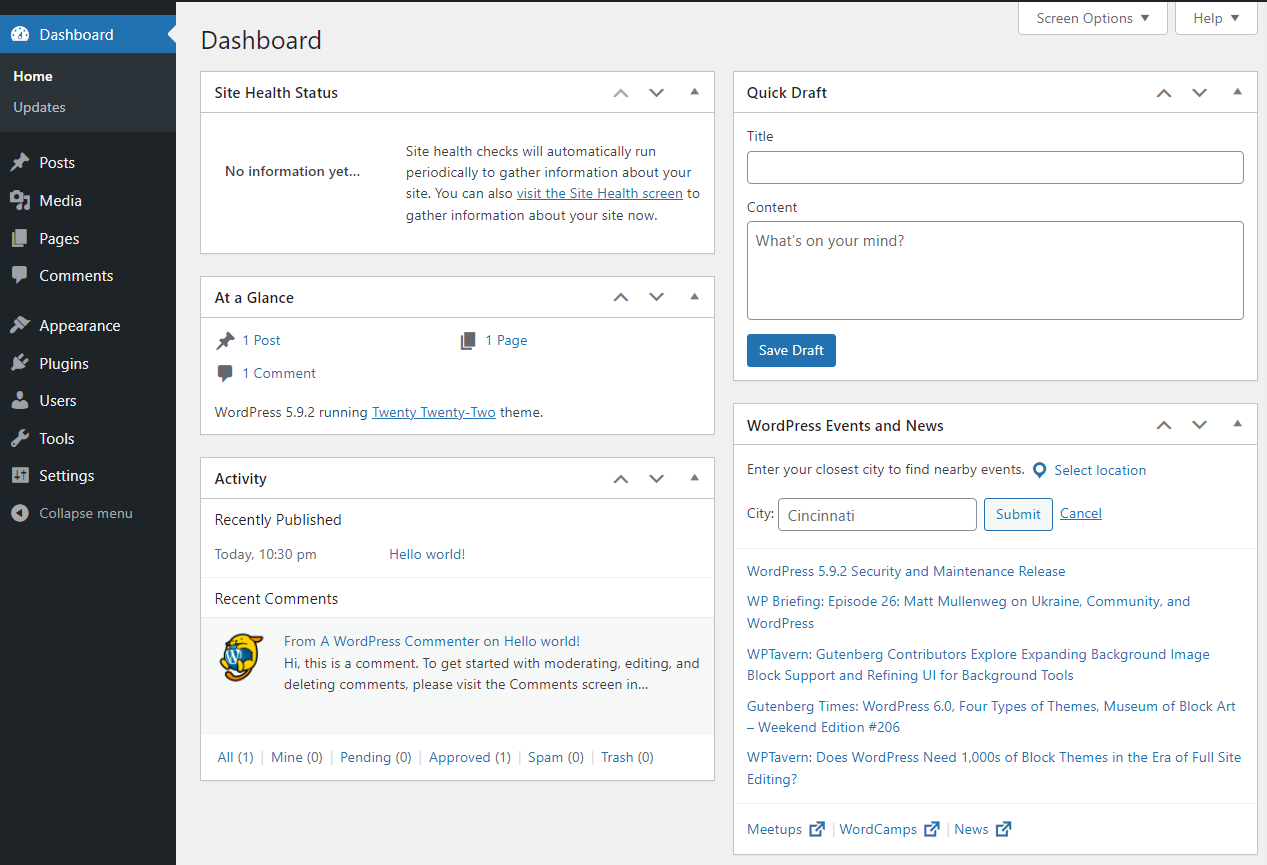
Thanh công cụ (Toolbar): Lối tắt cho mọi thao tác
Thanh công cụ nằm trên cùng màn hình, hiển thị khi bạn đang ở chế độ đăng nhập. Đây là khu vực giúp bạn chuyển nhanh giữa các khu vực quản trị và giao diện người dùng (frontend).
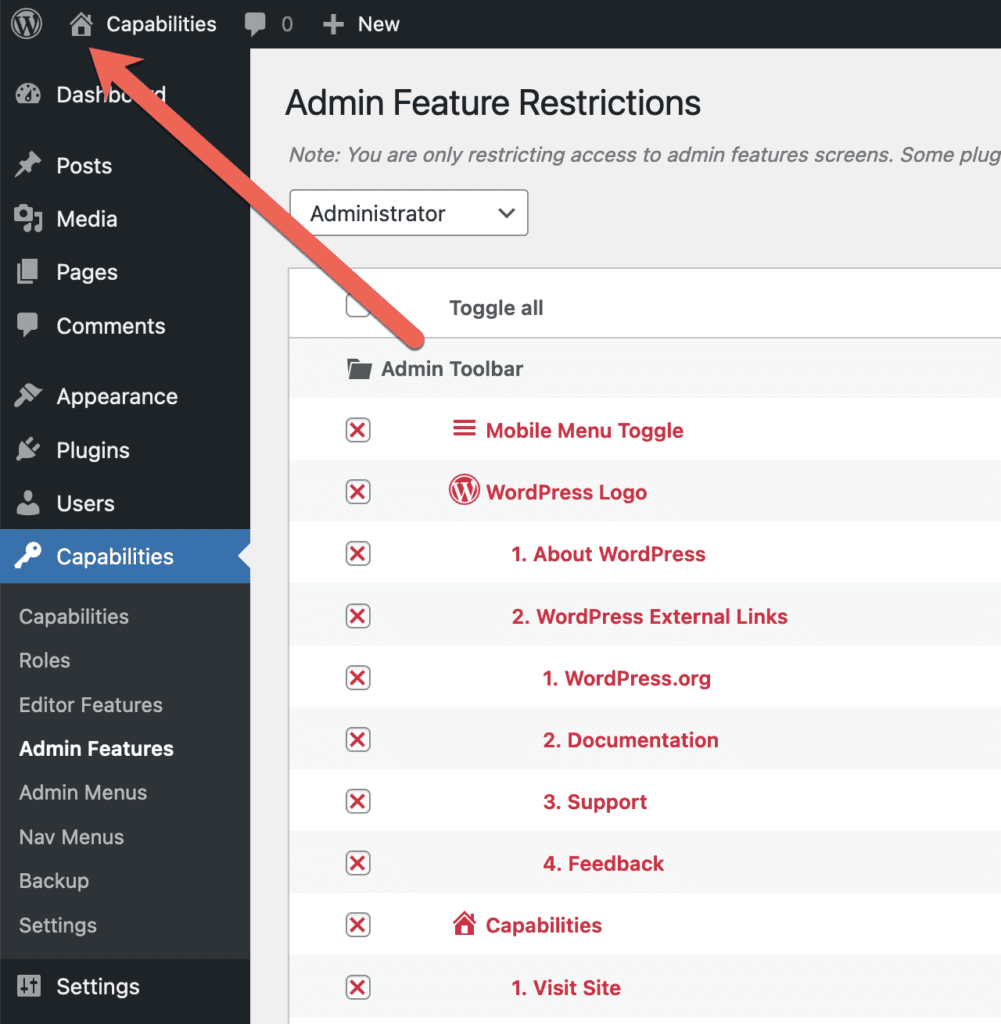
Các mục quan trọng trên Toolbar gồm:
- Biểu tượng WordPress: Dẫn đến các tài liệu và trang hỗ trợ chính thức như WordPress.org, tài liệu hướng dẫn (Documentation), diễn đàn cộng đồng (Support).
- Tên trang web: Nhấn vào đây sẽ mở trang web của bạn trong tab mới. Khi rê chuột, các tùy chọn nhanh như Tùy biến, Widget hoặc Menu cũng hiện ra.
- Cập nhật (Updates): Hiển thị số lượng bản cập nhật có sẵn cho WordPress, plugin và theme.
- Bình luận (Comments): Thông báo và truy cập nhanh vào phần kiểm duyệt hoặc trả lời bình luận.
- Tạo mới (New): Lối tắt để tạo bài viết, trang, người dùng, phương tiện mới…
- Thông báo (Notifications): Hiển thị thông báo từ các dịch vụ tích hợp như Jetpack, WordPress.com.
- Hồ sơ người dùng: Nhấn vào để chỉnh sửa hồ sơ cá nhân hoặc đăng xuất khỏi hệ thống.
Toolbar giúp bạn tiết kiệm đáng kể thời gian thao tác. Một ví dụ thực tế: thay vì phải vào từng mục trong Menu để viết bài, bạn chỉ cần click “Tạo mới” → “Bài viết” ngay trên thanh công cụ là đã có thể bắt đầu soạn nội dung.
Bảng điều khiển (Dashboard): Trung tâm thông tin website
Bảng điều khiển là màn hình chính khi bạn đăng nhập thành công. Nó cung cấp cái nhìn tổng quan về tình trạng hoạt động của website.
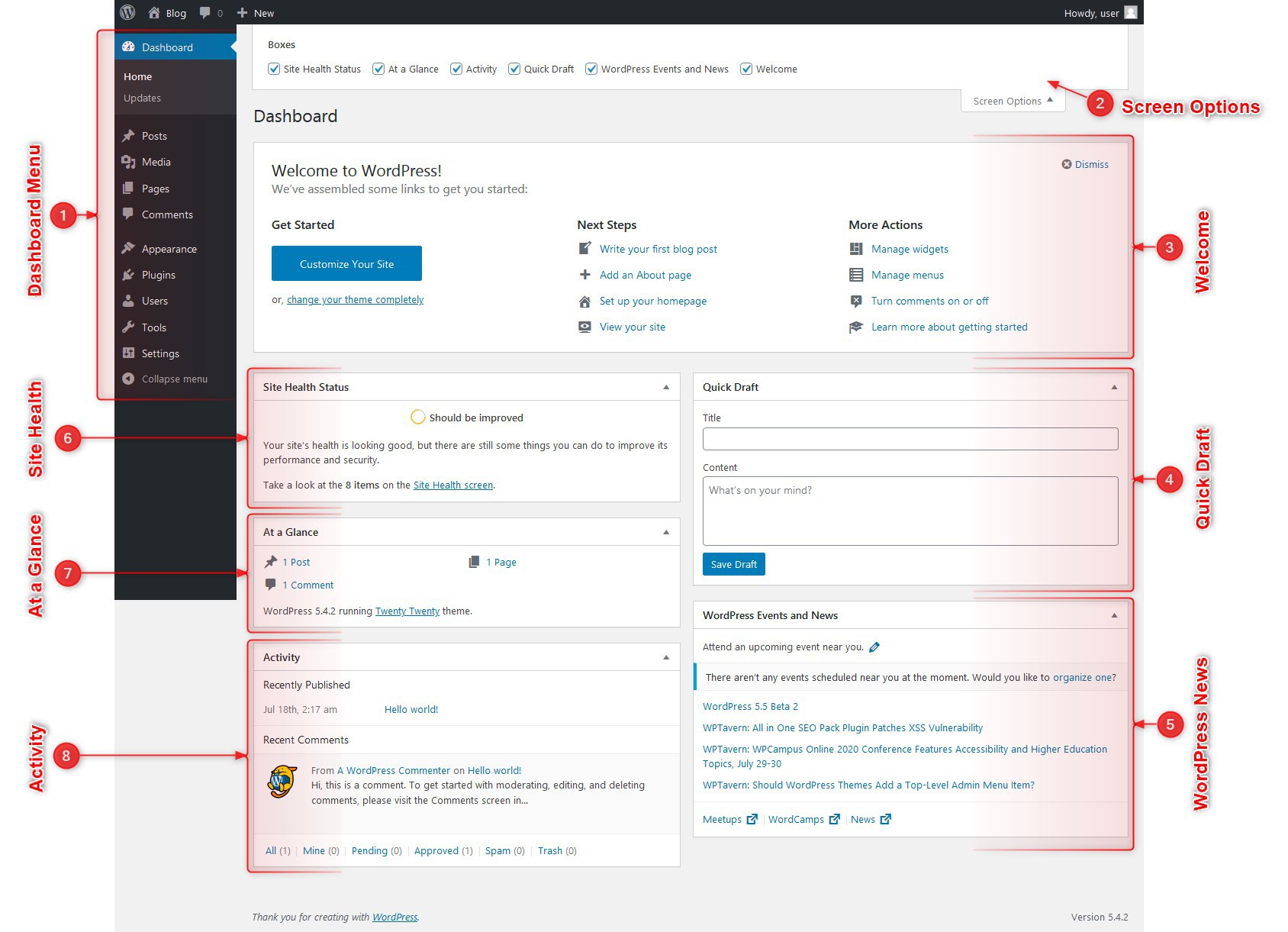
Bố cục Dashboard gồm:
- Thanh bên (Sidebar): Danh sách menu chức năng (viết bài, trang, media, cài đặt…).
- Tiêu đề (Header): Hiển thị tên mục bạn đang truy cập, ví dụ “Bảng điều khiển”, “Bài viết”…
- Nội dung (Content): Các widget thống kê: số bài viết, bình luận, trạng thái cập nhật, hoạt động gần đây…
- Chân trang (Footer): Các liên kết đến tài liệu, phiên bản WordPress đang dùng, góp ý cho nền tảng.
Bạn có thể tùy biến Dashboard bằng cách ẩn/hiện các widget không cần thiết hoặc kéo thả để sắp xếp thứ tự. Đây là khu vực bạn nên ghé thăm mỗi ngày để nắm bắt tình hình website một cách nhanh chóng.
Menu chính trong giao diện admin WordPress
Menu chính (Main Menu) nằm ở bên trái, là nơi điều hướng tới toàn bộ tính năng của WordPress. Các mục mặc định gồm:
1. Trang chủ (Home)
Hiển thị các thông tin tổng quan, tin tức mới từ cộng đồng WordPress, bản cập nhật, gợi ý plugin hữu ích…
2. Bài viết (Posts)
Tại đây, bạn có thể:
- Tạo bài viết mới
- Quản lý bài viết cũ
- Gắn thẻ (tags), phân loại chuyên mục (categories)
Nếu bạn điều hành một blog, đây chắc chắn là nơi bạn lui tới nhiều nhất.
3. Trang (Pages)
Trang là loại nội dung tĩnh, dùng để hiển thị những thông tin như “Giới thiệu”, “Liên hệ”, “Chính sách”. Khác với bài viết, trang không phân loại theo chuyên mục hay hiển thị theo thời gian.
4. Phương tiện (Media)
Quản lý kho ảnh, video, file PDF hoặc âm thanh đã tải lên. Bạn có thể thêm trực tiếp hoặc chèn từ bài viết.
5. Cấu hình (Settings)
Bao gồm:
- Cài đặt tổng quan
- Cài đặt viết/đọc
- Cài đặt đường dẫn tĩnh (Permalink)
- Cấu hình thảo luận, hiển thị, ngôn ngữ…
Đây là khu vực quan trọng khi bạn mới tạo website, giúp điều chỉnh các thông số cốt lõi.
6. Công cụ (Tools)
Cung cấp các tiện ích như:
- Nhập/xuất dữ liệu
- Sức khỏe website (Site Health)
- Xác minh quyền quản trị
7. Cài đặt (Appearance)
Nơi bạn tùy chỉnh giao diện như:
- Chọn hoặc cài theme mới
- Tạo menu điều hướng
- Cài widget
Không chỉ đẹp, mà còn cần tối ưu trải nghiệm người dùng – đó là điều bạn sẽ làm tại đây.
8. Người dùng (Users)
Tạo tài khoản mới, phân quyền (Editor, Contributor, Subscriber…), thay đổi thông tin, mật khẩu.
9. Trợ giúp (Help)
Liên kết đến các tài liệu, câu hỏi thường gặp, hỗ trợ kỹ thuật. Đây là mục nhiều người hay bỏ qua, nhưng lại là “phao cứu sinh” lúc gặp trục trặc.
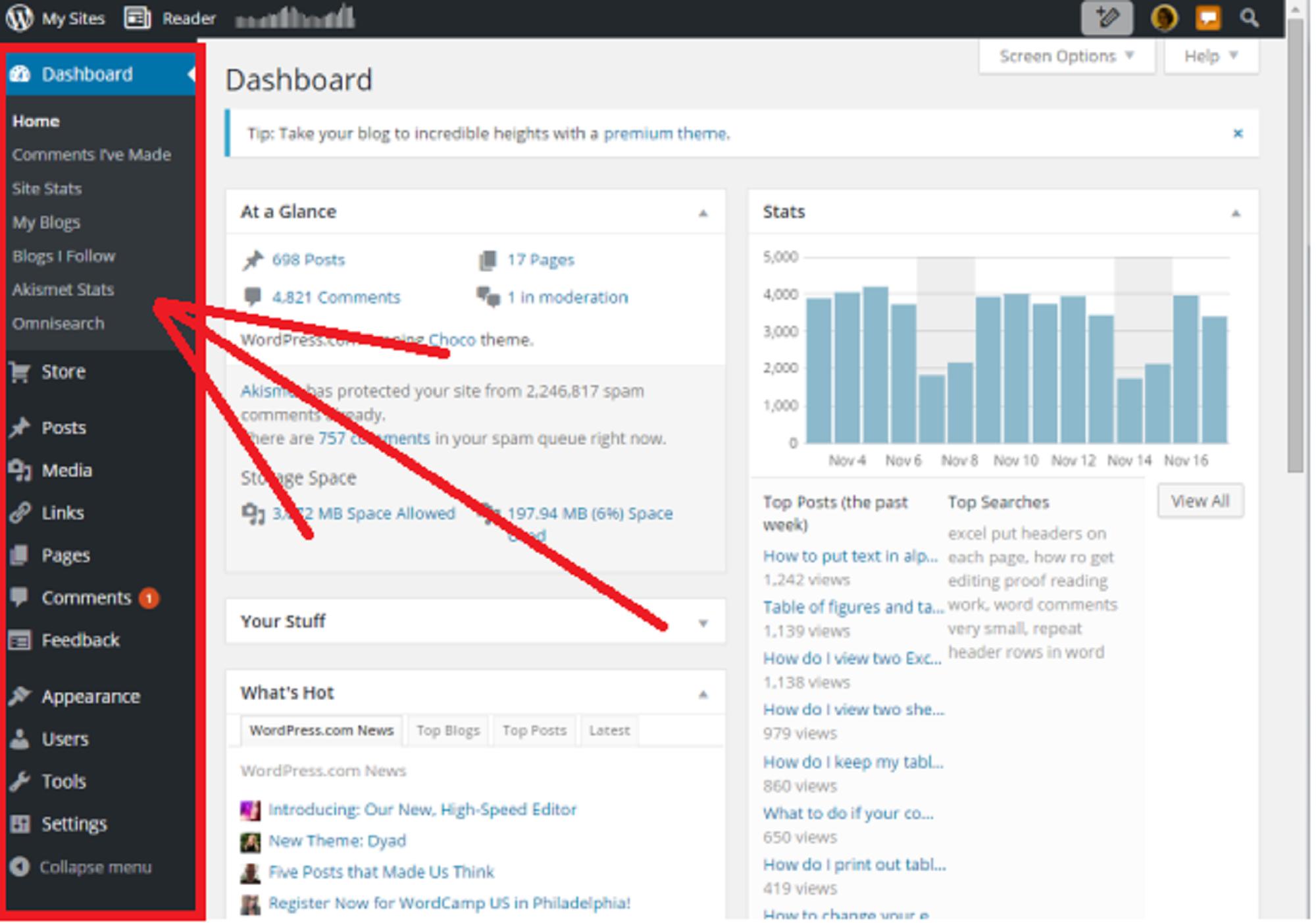
Không phải website nào cũng giống nhau. Tùy theo plugin bạn cài đặt, menu có thể mở rộng thêm các mục như: WooCommerce, SEO, Page Builder… Điều này chứng minh WordPress cực kỳ linh hoạt.
Cách tùy chỉnh giao diện trang quản trị
Bạn có biết rằng trang quản trị cũng có thể được cá nhân hóa? Điều này đặc biệt hữu ích khi bạn muốn tối ưu thao tác hoặc đơn giản là muốn “làm mới” không gian làm việc.
Các cách tùy chỉnh bao gồm:
- Đổi màu giao diện: Vào Cài đặt > Hồ sơ cá nhân → chọn màu sắc bạn thích.
- Thu gọn menu chính: Nhấn biểu tượng ba gạch ngang ở góc trái trên thanh menu.
- Sắp xếp Dashboard: Kéo – thả widget hoặc dùng biểu tượng bánh răng để ẩn/hiện mục không cần thiết.
Chỉ khi bạn thực sự làm quen và cá nhân hóa, bạn mới thấy mình làm chủ công cụ quản trị mạnh mẽ này.
Câu hỏi thường gặp (FAQs)
- Có thể thay đổi địa chỉ đăng nhập wp-admin không?
Có. Bạn có thể sử dụng plugin như WPS Hide Login để bảo vệ trang đăng nhập khỏi các cuộc tấn công brute-force. - Nếu quên mật khẩu admin thì làm thế nào?
Bạn có thể đặt lại mật khẩu qua email, hoặc sử dụng phpMyAdmin trong hosting để cập nhật mật khẩu mới. - Trang quản trị bị chậm, phải làm sao?
Hãy kiểm tra plugin gây nặng hệ thống, dùng công cụ Site Health hoặc nâng cấp phiên bản PHP, tăng bộ nhớ RAM cho hosting.
So sánh: Bài viết vs Trang trong WordPress
| Tiêu chí | Bài viết (Posts) | Trang (Pages) |
| Hiển thị trên Blog | Có | Không |
| Phân loại | Có thể phân loại, gắn thẻ | Không phân loại |
| Thời gian xuất bản | Hiển thị theo ngày, giờ | Không hiển thị |
| Tính chất nội dung | Động – cập nhật thường xuyên | Tĩnh – thông tin cơ bản, cố định |
| URL | Thường có dạng /category/post | Dạng đơn giản như /gioi-thieu |
Trích dẫn chuyên gia
“Trang quản trị WordPress là nơi bắt đầu mọi hành trình xây dựng nội dung. Hiểu và làm chủ nó chính là nền tảng của một website bền vững.”
– Matt Mullenweg, nhà đồng sáng lập WordPress.org
Lời kết
Như vậy, thông qua bài viết này, chúng tôi đã dẫn bạn khám phá toàn bộ giao diện quản trị WordPress – từ đăng nhập, thanh công cụ, bảng điều khiển, đến từng chức năng trong menu chính. Một website WordPress chuyên nghiệp không thể thiếu kiến thức nền tảng về khu vực admin, vì đây là “bộ não” của toàn bộ hệ thống.
Không chỉ là nơi viết bài, trang quản trị còn là nơi bạn xây dựng cấu trúc, bảo vệ và mở rộng website. Có thể bạn mới bắt đầu hôm nay, nhưng chỉ cần nắm vững những gì đã chia sẻ ở trên, bạn sẽ nhanh chóng làm chủ WordPress – như cách hàng triệu blogger, doanh nghiệp, và các chuyên gia tiếp thị trên thế giới vẫn đang làm.